Libegl.dll 누락 또는 찾을 수 없음 오류를 해결하기 위한 솔루션

Libegl.dll은 웹 브라우저를 포함한 그래픽 렌더링 소프트웨어에서 사용되는 필수적인 동적 링크 라이브러리 파일입니다. 이 파일이 없거나 찾을 수 없는 경우 브라우저에서 비디오나 게임을 재생하려고 할 때 문제가 발생할 수 있습니다.
이 DLL은 또한 Mozilla Firefox의 그래픽 렌더링 기능에서 중요한 역할을 합니다. 따라서 Firefox에서 비디오 재생에 문제가 발생하는 경우 이 파일이 없는 것이 문제의 원인일 수 있습니다.
Libegl.dll 문제는 어떻게 해결할 수 있나요?
1. 브라우저 업데이트 및 재시작
1.0 브라우저 프로세스 종료
- 시작 메뉴를 마우스 오른쪽 버튼으로 클릭 하고 목록에서 작업 관리자를 선택합니다 .
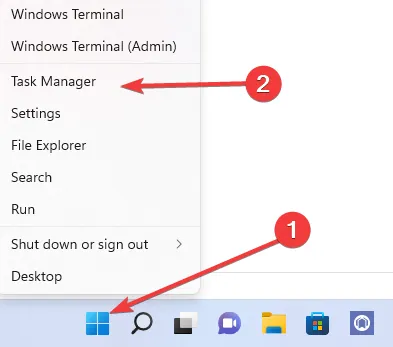
- 프로세스 탭 으로 이동합니다 .
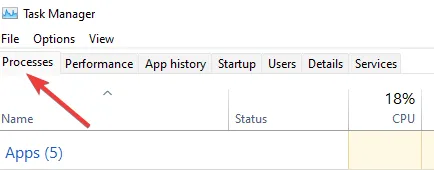
- 왼쪽 창에서 Firefox 프로세스를 찾아 마우스 오른쪽 버튼으로 클릭하고 작업 끝내기를 선택합니다 .
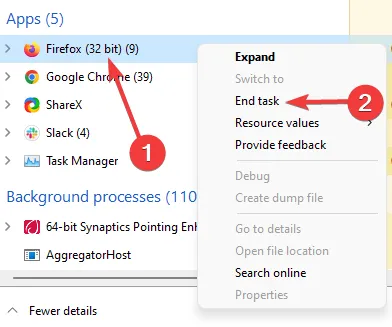
1.1 브라우저 업데이트 확인
- Firefox 브라우저를 열고 오른쪽 상단에 있는 세 개의 수평선을 클릭하세요.
- 도움말을 선택하세요 .
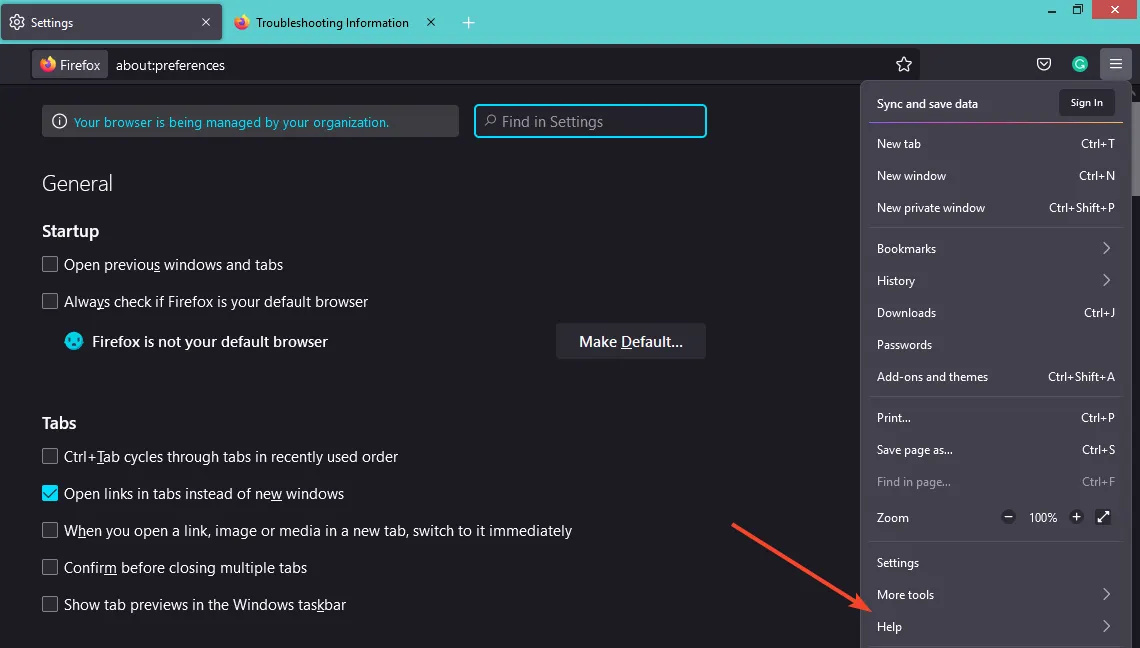
- Firefox 정보를 클릭합니다 .
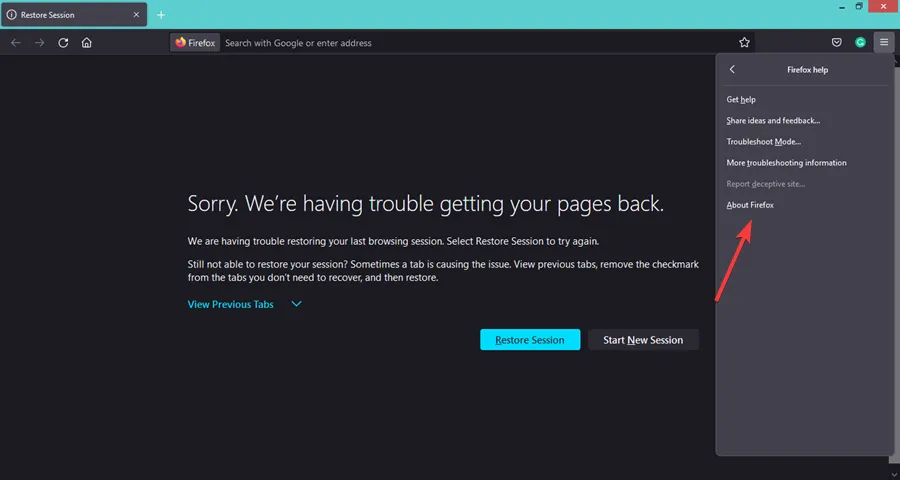
- Firefox가 최신 버전인 경우, 브라우저가 최신 상태라는 대화 상자가 나타납니다.
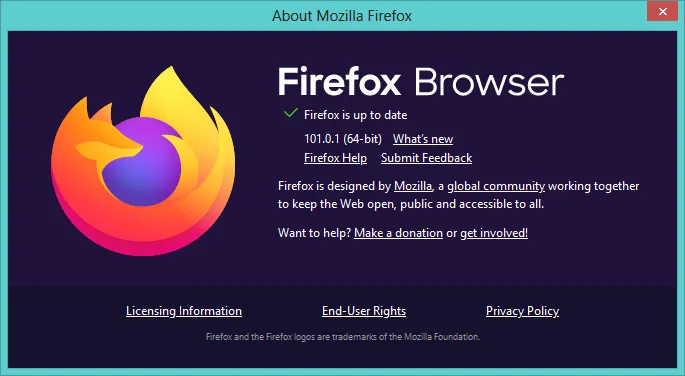
부적절하거나 오래된 브라우저 업데이트는 Libegl.dll 파일과의 호환성 문제를 일으킬 수 있습니다. 브라우저를 업데이트하면 이러한 불일치를 해결하는 데 도움이 될 것입니다.
2. DISM 및 SFC 스캔 실행
- 시작 메뉴를 클릭하고 검색 상자에 cmd를 입력한 후 관리자 권한으로 실행을 선택합니다 .
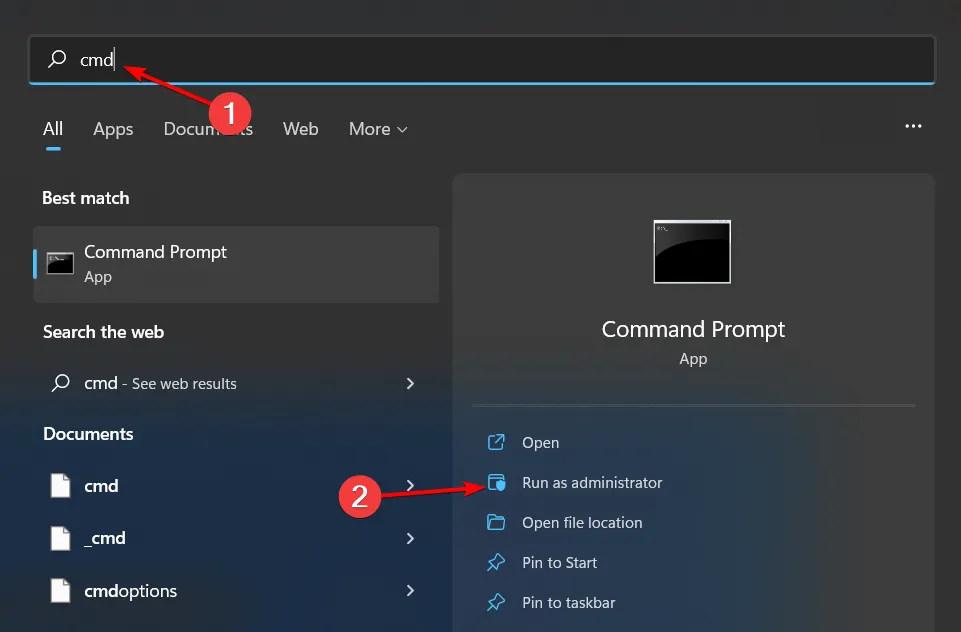
- 다음 명령을 입력하고 Enter 각 명령을 누른 후 다음을 누르세요.
DISM.exe /Online /Cleanup-Image /Restorehealthsfc /scannow
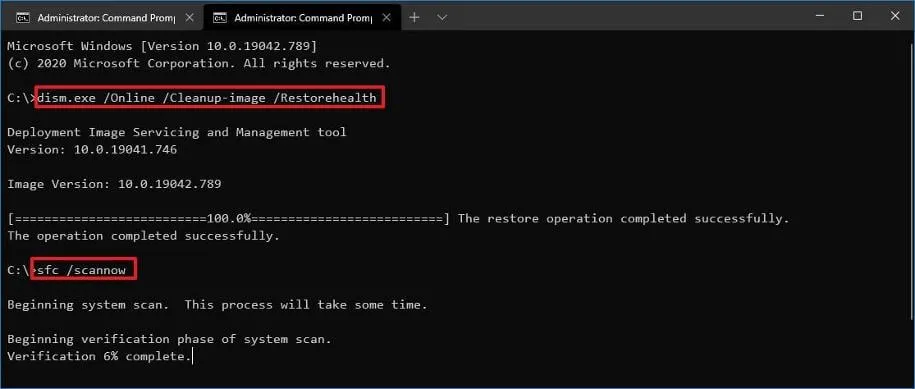
- PC를 재부팅하세요.
3. 그래픽 드라이버 업데이트
- 키를 클릭하고 검색 상자에 장치 관리자를Windows 입력한 후 열기를 누릅니다 .
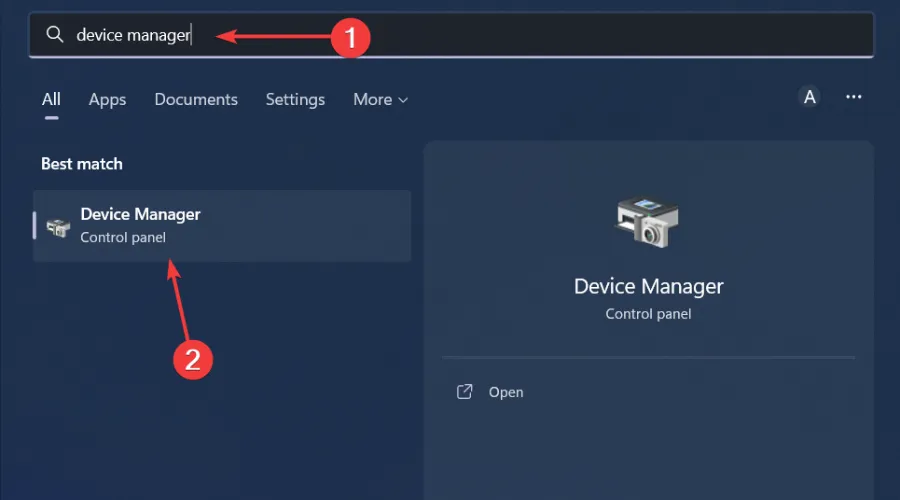
- 디스플레이 어댑터 섹션을 확장하고 그래픽 카드를 마우스 오른쪽 버튼으로 클릭한 다음 드라이버 업데이트를 선택합니다 .
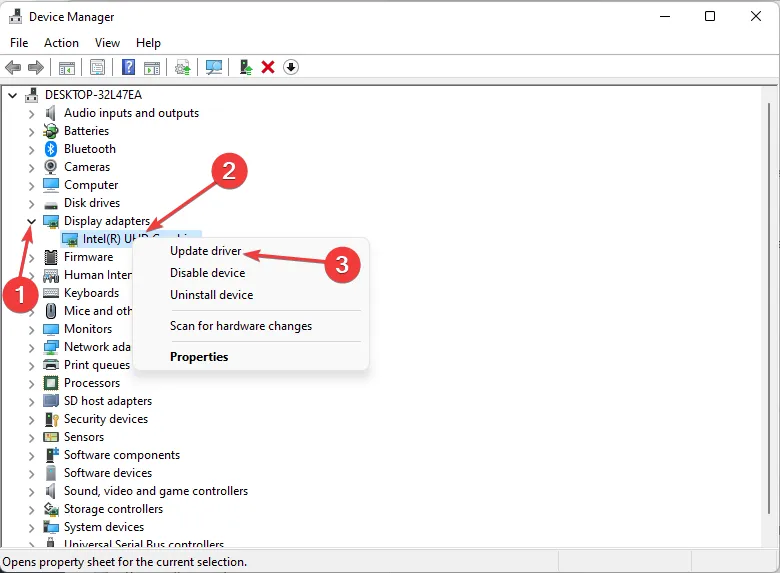
- 드라이버 자동 검색을 선택하세요 .
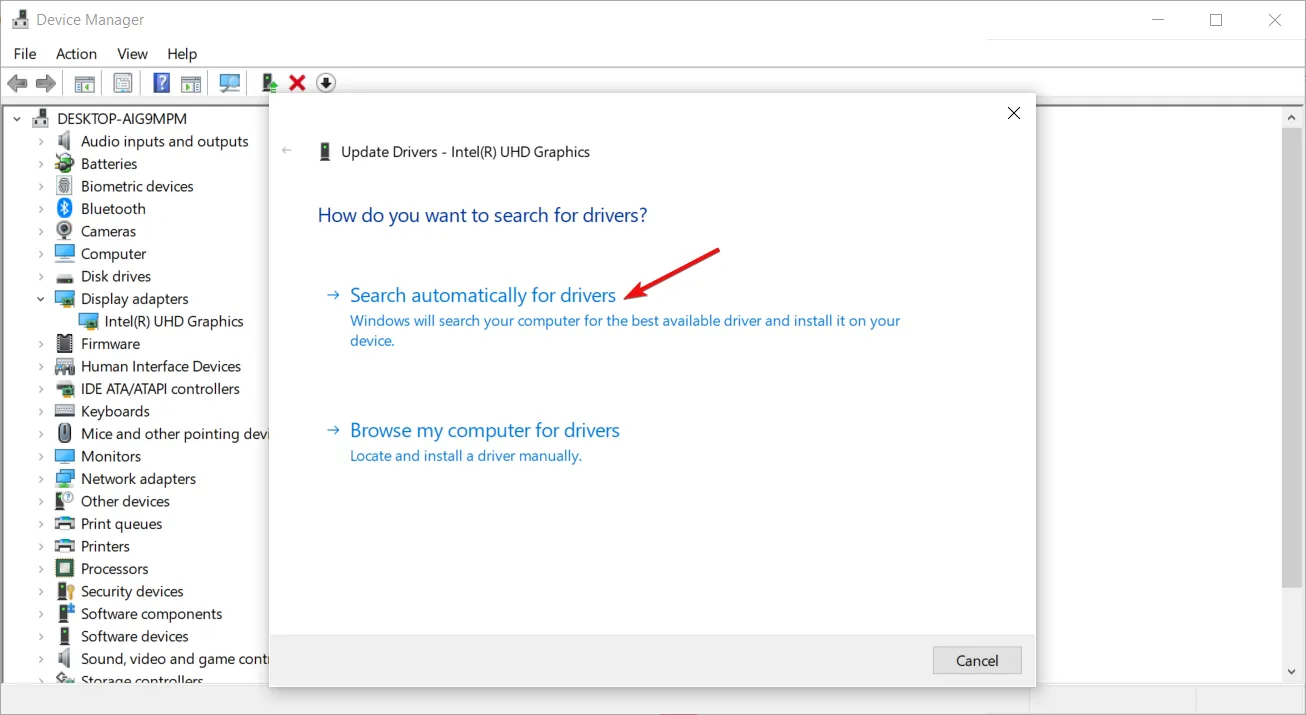
GPU는 그래픽을 표시하는 역할을 하므로, 드라이버가 오래되면 웹 브라우저나 다른 애플리케이션에서 렌더링 문제가 발생할 수 있습니다.
4. 하드웨어 가속 해제
- Firefox를 열고 오른쪽 상단 모서리에 있는 세 개의 수평선을 클릭하세요.
- 설정을 선택하세요 .
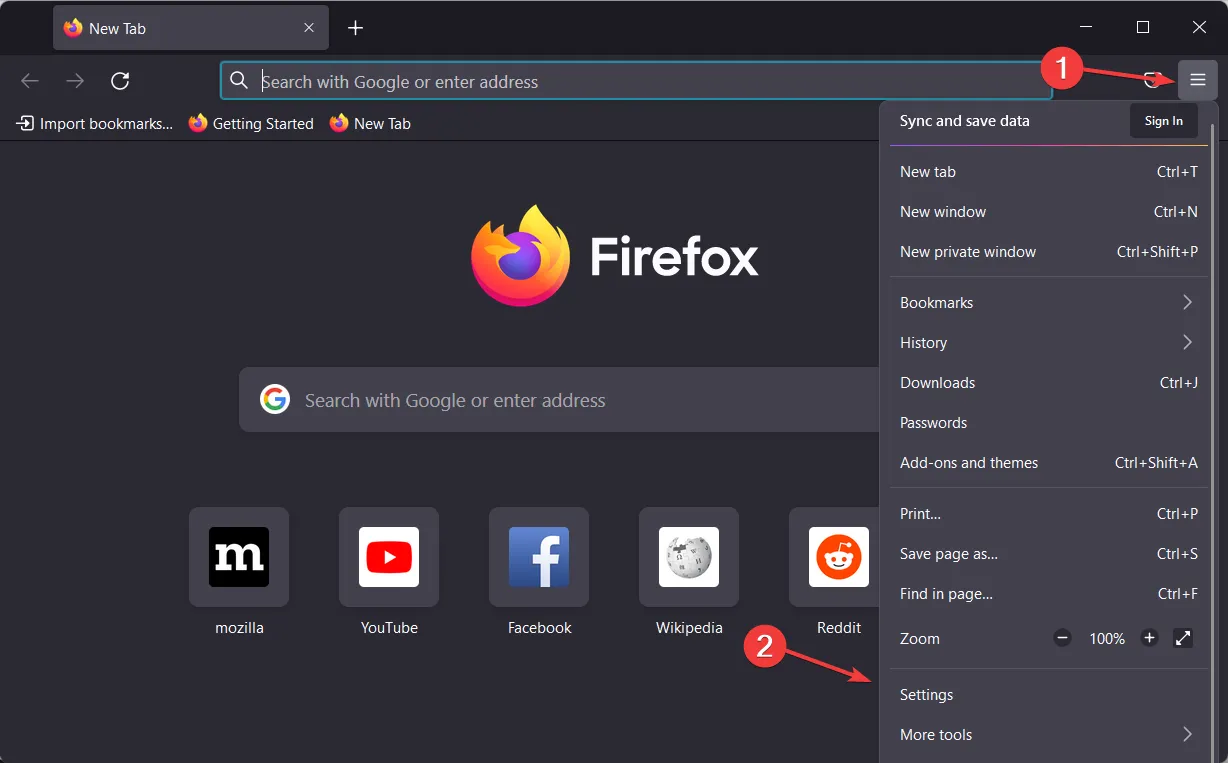
- 일반 에서 성능으로 스크롤하여 권장 성능 설정 사용의 선택을 취소합니다 .
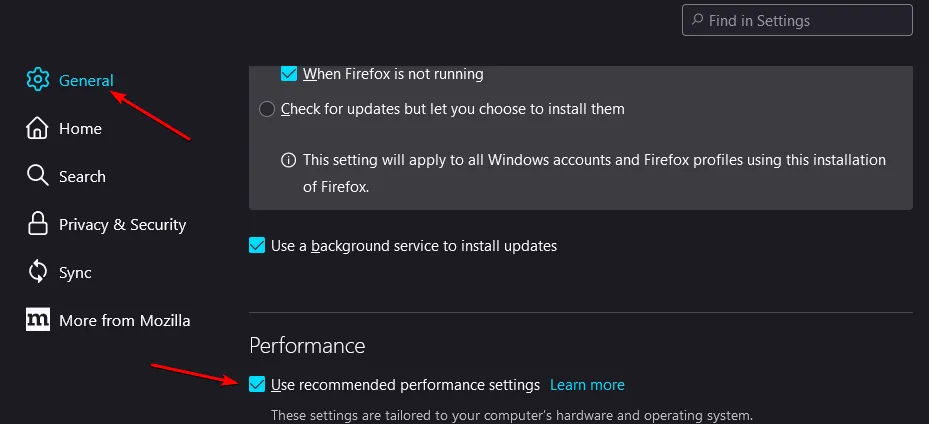
- 이제, 가능한 경우 하드웨어 가속 사용의 선택을 취소하세요 .
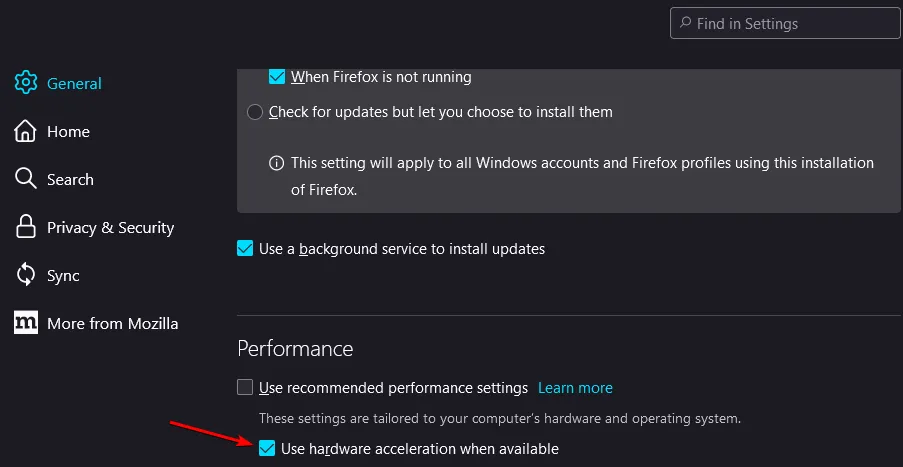
하드웨어 가속을 비활성화하면 GPU의 부하가 줄어들어 브라우저에서 그래픽이 원활하게 실행됩니다.
5. DLL 파일을 다시 등록합니다.
- 키를 누르고 Windows명령 프롬프트를 검색한 후 마우스 오른쪽 버튼을 클릭하고 관리자 권한으로 실행을 선택합니다 .
- 이 명령을 입력하고 누르세요 Enter:
regsvr32 LibegL.dll - 이 명령은 누락된 DLL 파일을 등록합니다. 등록되지 않은 DLL 파일이 여러 개 있는 경우 다음을 사용하여 등록할 수 있습니다.
for %1 in (*.dll) do regsvr32 /s %1
6. Firefox 재설정
- Firefox를 열고 오른쪽 상단에 있는 세 개의 수평선을 클릭하세요.
- 도움말을 선택하세요 .
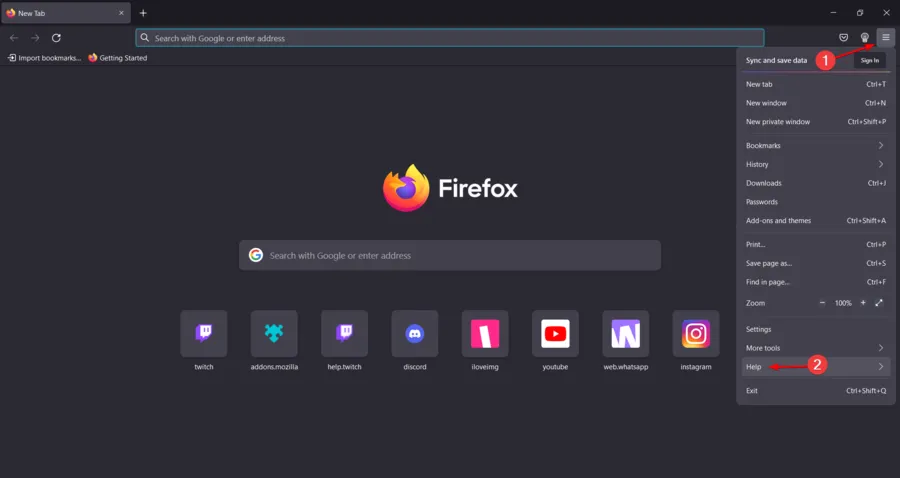
- 추가 문제해결 정보를 클릭하세요 .
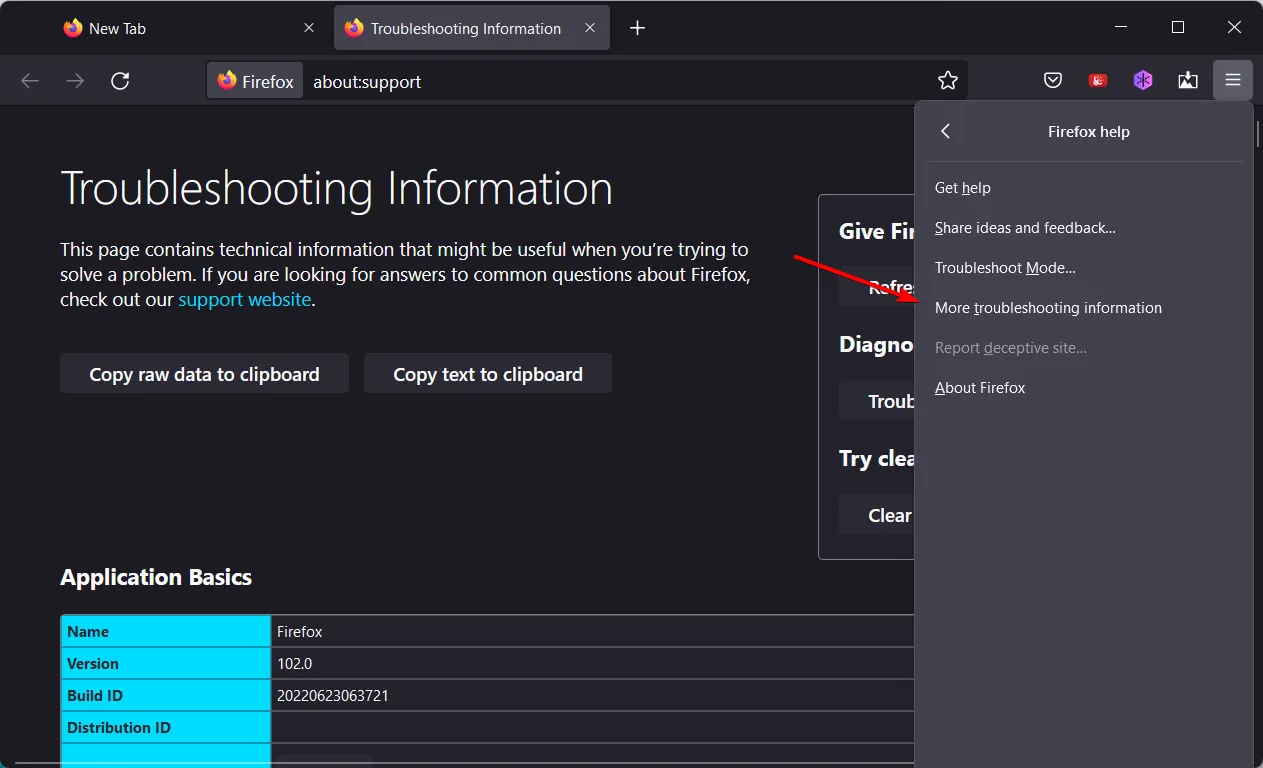
- Firefox 튜닝 하기에서 Firefox 새로 고침 을 선택하세요 .
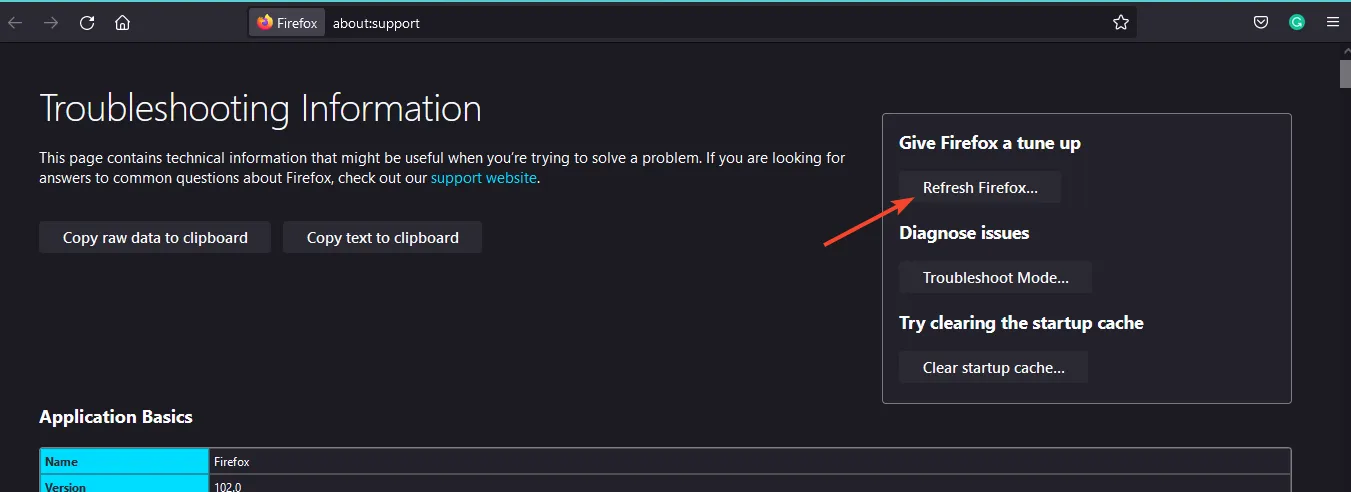
- 나타나는 대화 상자에서 Firefox 새로 고침을 선택하여 작업을 확인합니다 .
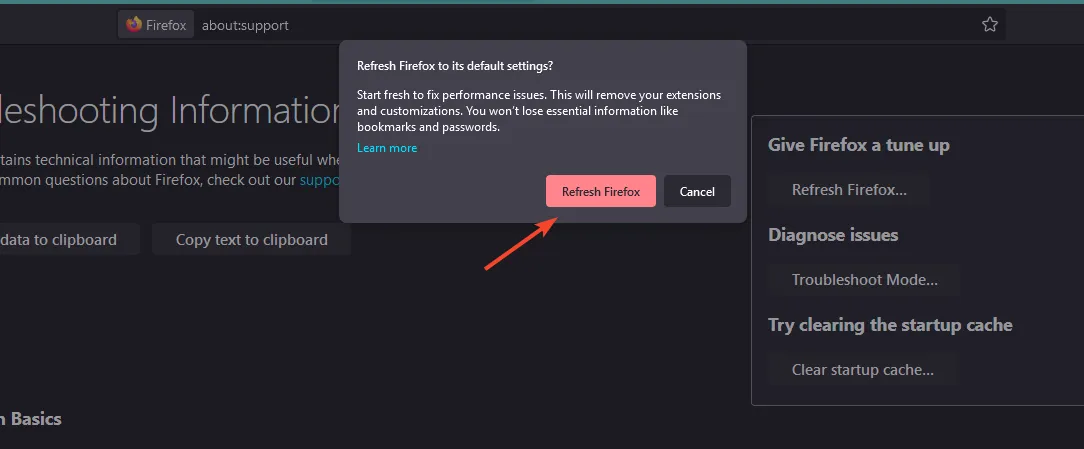
7. Firefox 제거 및 재설치
- 키를 누르고 Windows 제어판을 입력한 후 열기 를 누릅니다 .
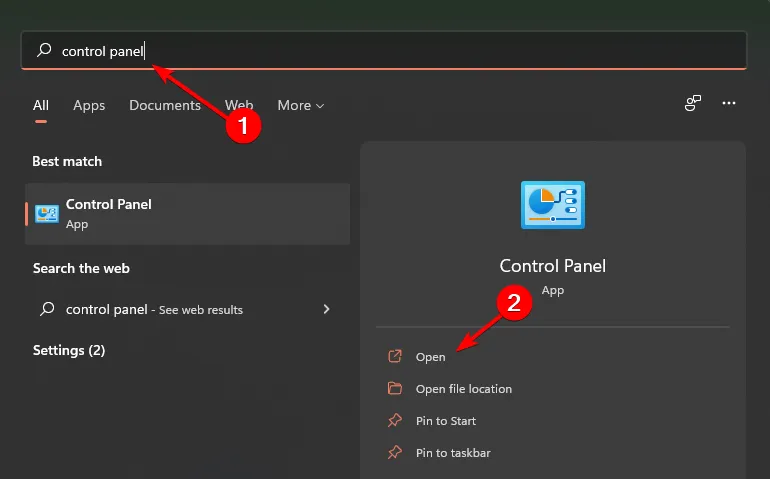
- 프로그램 에서 프로그램 제거를 클릭합니다 .
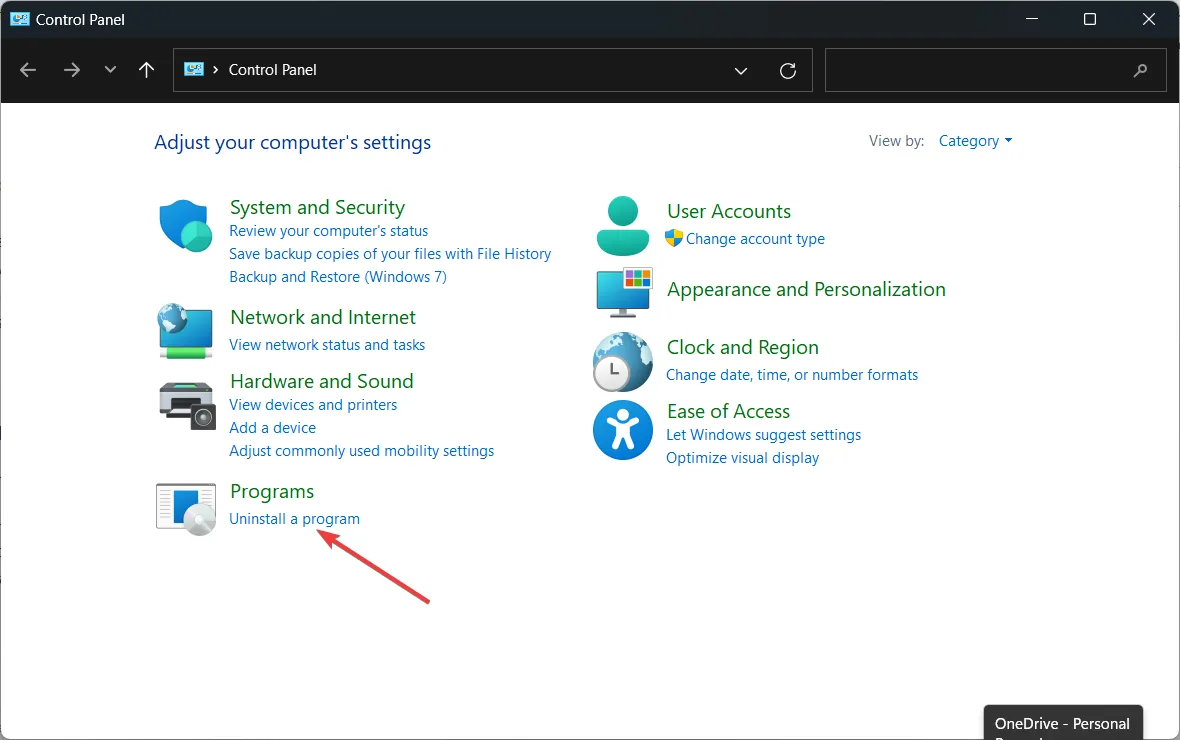
- Mozilla Firefox를 찾아 마우스 오른쪽 버튼을 클릭하고 제거를 선택합니다 .
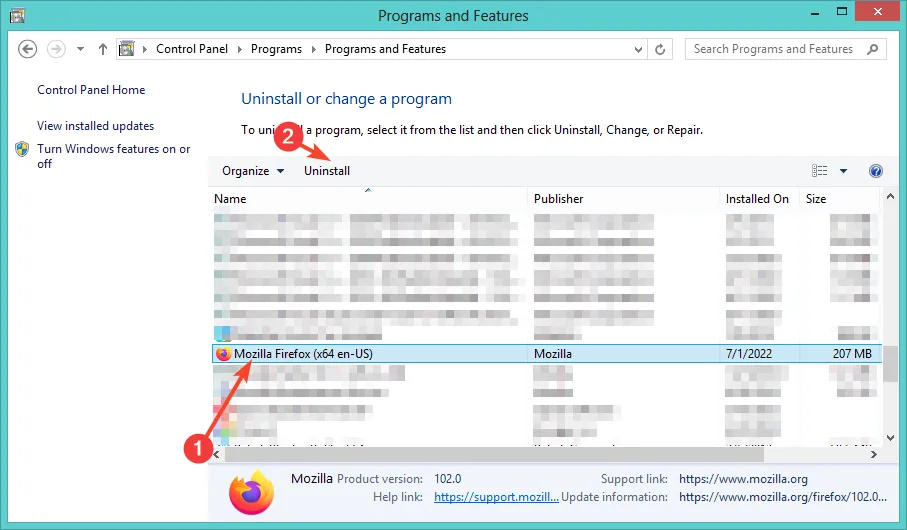
- 다른 브라우저를 사용하여 Mozilla Firefox의 최신 사본을 다운로드 하세요 .
이러한 방법 중 하나가 Libegl.dll 오류를 해결했기를 바랍니다. 여기에 언급되지 않은 다른 효과적인 솔루션이 있으면 아래 댓글에 공유해 주세요.


답글 남기기